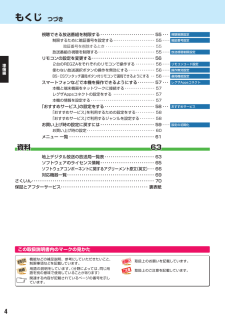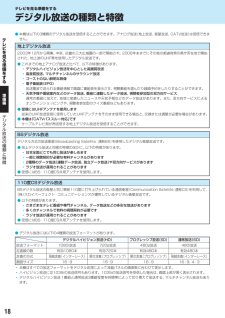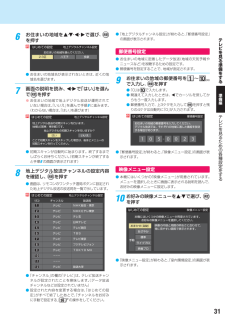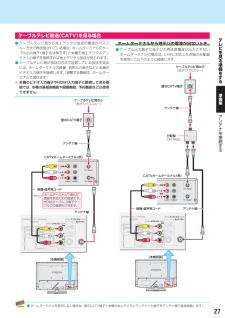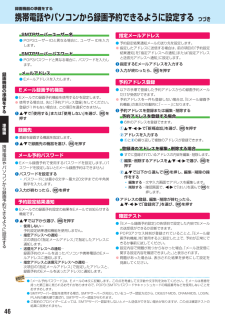Q&A
取扱説明書・マニュアル (文書検索対応分のみ)
"番組"3 件の検索結果
"番組"20 - 30 件目を表示
全般
質問者が納得電源プラグを長時間抜いていたとかしていませんか?
レコーダーのチャンネル設定をしなおしてください。
ついでに連動設定がオフになっていないか再確認してください。
4672日前view229
全般
質問者が納得ん?S5シリーズですよね、、、
S5シリーズはシングルチューナーモデルですから2番組同時録画はできませんよ。
それと、HDDは内蔵していませんから録画するには別途USB-HDDが必要です。
「・特別な機材は要らない、テレビ本体に録画される」というのは間違っています。
<参考>
ちなみにHDD内蔵モデルは型式に「H」が入るモデルで、現行機ではHB2シリーズしかありません。これに外付けHDDを付けたとしても2番組同時録画はできません。
2番組同時録画が可能なのはJシリーズ、Zシリーズ以上の上位機だけです。
>...
4703日前view150
全般
質問者が納得BS・CSのコネクタも地デジのコネクタも一緒です。BS・CSに挿さって、地デジのコネクタに挿さらないということはないです。
ネジを締めようとした時に、ちょっとななめになっていたんじゃないでしょうか? もういっぺんトライしてみて下さい。
【補足】
ちなみにその中途半端に挿さった状態では映らないんでしょうか?
何度も申し上げますが、BS・CSのコネクタも地デジのコネクタも一緒です。地デジだけ挿さらないとしたら、センターの穴の中になにか詰まっているんじゃないでしょうか、1/4ほど。
4668日前view536
もくじ つづき視聴できる放送番組を制限する ・・・・・・・・・・・・・・・・・・・・・・・・・・ 55 ・・・視聴制限設定制限するために暗証番号を設定する ・・・・・・・・・・・・・・・・・・・・・・ 55 ・・・・暗証番号設定暗証番号を削除するとき ・・・・・・・・・・・・・・・・・・・・・・・・・・ 55放送番組の視聴を制限する ・・・・・・・・・・・・・・・・・・・・・・・・・・・・・・ 55 ・・・・放送視聴制限設定リモコンの設定を変更する ・・・・・・・・・・・・・・・・・・・・・・・・・・・・・・ 56準2台のREGZAをそれぞれのリモコンで操作する ・・・・・・・・・・ 56 ・・・・操作無効設定BS・CSワンタッチ選局ボタン付リモコンで選局できるようにする ・・ 56 ・・・・編リモコンコード設定使わない放送選択ボタンの操作を無効にする ・・・・・・・・・・・・・・ 56 ・・・・備選局機能設定スマートフォンなどで本機を操作できるようにする ・・・・・・・・ 57 ・・・レグザAppsコネクト本機と端末機器をネットワークに接続する ・・・・・・・・・・・・・・・・ 57レグザAppsコネクトの...
ご使用の前に ∼最初に必ずお読みください∼使用上のお願いとご注意ご取扱いについて● 本機をご使用中、製品本体で熱くなる部分がありますので、ご注意ください。● 引越しなど、遠くへ運ぶときは、傷がつかないように毛布などでくるんでください。また、衝撃・振動をあたえないでください。● 本機に殺虫剤など、揮発性のものをかけないでください。また、ゴムやビニール製品などを長時間接触させないでください。変質したり、塗装がはげたりすることがあります。● 電源プラグは非常時と長期間ご使用にならないとき以外は、常時コンセントに接続してください。番組情報を取得する(ためです)● 本機の近くにキャッシュカードなどの磁気カードやビデオテープなどを置かないでください。本機から出る磁気の影響でデータや録画内容などが損なわれる可能性があります。● 本機から「ジー」という液晶パネルの駆動音が聞こえる場合がありますが、故障ではありません。● 外部入力(ビデオ入力、HDMI入力1∼2)の映像や音声には若干の遅れが生じます。以下の場合にはこの遅れによる違和感を感じることがあります。ゲーム、カラオケなどを接続して楽しむ場合DVDやビデオなどの音声を直接...
ご使用の前に ∼最初に必ずお読みください∼たいせつなお知らせご使アナログ放送について用の● 本機はアナログ放送(地上放送、衛星放送、CATV放送)には対応しておりません。前にデジタル放送の番組情報取得について準備編● 番組情報を取得するために、省エネ設定」「番組情報取得設定」54 を「の「取得する」にして、毎日2時間以上本機の電源を「切」または「待機」にしておくことをおすすめします。電源プラグを抜いている場合や「番組情報取得設定」「取得しない」をに設定している場合、番組情報は取得できません。番組情報が取得できていないと、番組表が正しく表示されなかったり、番組検索や録画予約などができなかったりすることがあります。同梱のminiB-CAS(ミニビーキャス)カードについて● miniB-CASカードはデジタル放送の受信に必要です。常に本体に挿入しておいてください。 22● miniB-CASカードは、株)( ビーエス・コンディショナルアクセスシステムズから供給されたものを同梱しています。miniB-CASカードの取扱いやお問い合わせ先など、詳細についてはカードが貼ってある台紙(説明書)をご覧ください。たいせつなUS...
テレビを見る準備をするデジタル放送の種類と特徴● 本機は以下の3種類のデジタル放送を受信することができます。アナログ放送(地上放送、衛星放送、CATV放送)は受信できません。テレビ地上デジタル放送見2003年12月から関東、中京、近畿の三大広域圏の一部で開始され、2006年末までにその他の都道府県の県庁所在地で開始された、地上波のUHF帯を使用したデジタル放送です。をる準備をする準備編● これまでの地上アナログ放送と比べて、以下の特徴があります。デジタルハイビジョン放送を中心とした高画質放送高音質放送、マルチチャンネルのサラウンド放送ゴーストのない鮮明な映像電子番組表(EPG)放送電波で送られる番組情報で画面に番組表を表示させ、視聴番組を選んだり録画予約をしたりすることができます。天気予報や番組案内などのデータ放送、番組に連動したデータ放送、視聴者参加型の双方向サービス通常の番組に加えて、地域に密着したニュースや天気予報などのデータ放送があります。また、双方向サービスによるオンラインショッピングや、視聴者参加型のクイズ番組などもあります。● 受信にはUHFアンテナを使用します従来のUHF放送受信に使用していた...
テレビを見る準備をするアンテナを接続する つづきテアンテナをテレビと録画機器に接続するビ録画機器を経由する場合レをテレビと録画機器に分配する場合● 録画機器のBS・110度CSアンテナ電源が供給される設定になっていることを確認してください。詳しくは、録画機器の取扱説明書をご覧ください。見る準備を壁のアンテナ端子またはBS CS/U V分波器または・・CATVホームターミナルからする(UHF)準壁のアンテナ端子またはBS CS/U V分波器から・・(BS 110度CS)・備編アンテナ線アンテナ線(BS 110度CS対応品)・● 録画機器にアンテナ出力端子がない場合や、録画機器やテレビが複数ある場合などは、分配器を使って接続することもできます。● BS・110度CS用の分配器は「全端子通電型」をご使用ください。● 録画機器を経由するとテレビがよく映らない場合などにもこの接続をお試しください。壁のアンテナ端子またはBS CS/U V分波器または・・CATVホームターミナルから壁のアンテナ端子またはBS CS/U V分波器から・・(UHF)ア(BS 110度CS)・録画機器(例)ンテアンテナ線(BS 110度CS対応...
6お住まいの地域をを押すはじめての設定で選び、23区八王子多摩● お住まいの地域名が表示されないときは、近くの地域名を選びます。画面の説明を読み、でを押すで「はい」を選ん※ お住まいの地域で地上デジタル放送が運用されていない場合は、いいえ」「を選んで手順9 に進みます。(わからない場合は、はい」「を選びます)はじめての設定レビ地上デジタルチャンネル設定る9準備をすお住まいの地域の郵便番号をで入力し、 を押す∼はじめての設定る(0)●「0」はで入力します。● 間違えて入力したときは、 でカーソルを戻してからもう一度入力します。● 郵便番号入力で、上3ケタを入力してを押すと残りの4ケタは自動的に「0」が入力されます。準備編テ郵便番号設定レビお住まいの地域の郵便番号を入力してください。デジタル放送では、それぞれの地域に適した番組を放送する場合があります。を見るいいえ1ここで初期スキャンをスキップした場合は、後ほどメニューの初期スキャンを行ってください。● 初期スキャンが自動的に始まります。終了するまでしばらくお待ちください。初期スキャンが終了する(と手順8 の画面が表示されます)地上デジタル放送チャンネルの設定内容...
ケーブルテレビ放送(CATV)を見る場合● ケーブルテレビ局から地上デジタル放送の電波がパススルー方式で再送信されている場合、ホームターミナルのケーブル出力端子(端子名は例です)と本機の地上デジタルアンテナ入力端子を接続すれば地上デジタル放送が見られます。● ケーブルテレビ局が独自の方式で送信している放送を見るには、ホームターミナルの映像・音声出力端子などと本機のビデオ入力端子を接続します。視聴する番組は、(ホームターミナルで選びます)※ 本機のビデオ入力端子やHDMI入力端子に接続して見る番組では、本機の番組表機能や録画機能、予約機能などは使用できません。テレホームターミナルから地デジの電波が出ないときビを● ケーブル出力端子に地デジの再送信電波が出力されないホームターミナルの場合は、UHFに対応した市販の分配器を使用して以下のように接続します。見る準備ケーブルテレビ局から(地デジパススルー)をする壁のCATV端子準備編ケーブルテレビ局から(地デジパススルー)アンテナ線アン壁のCATV端子テナを接分配器(UHF対応品)続すアンテナ線るCATVホームターミナル(例)黄白CATVホームターミナル(例)赤黄映像 ...
テレビを見る準備をする電源プラグを差し込み、電源を入れる● アンテナの接続が終わったら、本機の電源を入れます。12電源プラグをコンセントに差し込む● 電源プラグは交流100Vコンセントに根元まで確実に差し込んでください。本体のを押すリモコンの使用範囲についてテレ● リモコンは、本体のリモコン受光部に向けて使用します。● リモコン受光部に強い光を当てないでください。強い光が当たっていると、リモコンが動作しないことがあります。● リモコン受光部とリモコンの間に障害物を置かないでください。動作しなかったり、動作しにくくなったりします。ビを見る準備をする準備押す編緑色に点灯電5m以内● 電源が「入」になり、本体前面の「電源/録画」表示が緑色に点灯します。● もう一度本体のを押すと、電源が「切」になり、電「源/録画」表示が消灯します。 録画/ムーブ中はオレ(ンジ色に点灯します)はじめて電源を入れたとき30°源20°プラ30°グを20°差しリモコン受光部込み● リモコン受光部から距離 ······ 5m以内角度 ······ 左右30°以内、上下20°以内、電源を●「はじめての設定」の画面が表示されます。次ページ以降の手...
録画機器の準備をするUSBハードディスクの接続・設定をする● 本機に接続したUSBハードディスクで以下のことができます。できること記載ページ本機で受信したデジタルテレビ放送番組の録画、録画予約操作編 32録画番組の再生操作編 44「ちょっとタイム」テレビの前から一時的に離れるときに続きを録画、(戻ったら再生)「今すぐニュース」登録したニュース番組を自動録画、(いつでも再生)録操作編 48操作編 47画機● パソコンや他のテレビ、録画機器などで使用していたUSBハードディスクを本機に接続して登録すると、それまでに保存されていたデータや録画番組などはすべて消去されます。● 本機で使用していたUSBハードディスクをパソコンで使用するには、パソコンで初期化する必要があります。その際に、本機で録画した番組はすべて消去されます。● 本機に接続したUSBハードディスクを取りはずす場合は、未登録の機器を含めて「USBハードディスクの設定をする」「機器の取りはずし」の操作をしてください。42 の手順で● USBハードディスクの動作中は、USBハードディスクの電源を切ったり、接続ケーブルを抜いたりしないでください。録画した番組が...
録画機器の準備をする携帯電話やパソコンから録画予約できるように設定する つづきSMTPサーバーユーザー名指定メールアドレス● POP3ユーザー IDと異なる場合に、ユーザー IDを入力します。SMTPサーバーパスワード● POP3パスワードと異なる場合に、パスワードを入力します。録機● Eメールアドレスを入力します。Eメール録画予約機能準備● Eメールでの録画予約機能を使用するかを設定します。※ 使用する場合は、 「予約アドレス登録」先にをしてください。登録が1件もない場合は、この項目を選択できません。をする❶で「使用する」または「使用しない」を選び、を押す準を押す予約アドレス登録器の❶ 指定するEメールアドレスを入力する❷ 入力が終わったら、メールアドレス画● 予約設定結果通知メールの送り先を設定します。※ 指定したアドレスに送信する場合は、前の項目の「予約設定結果通知」「指定アドレスへの通知」をまたは「指定アドレスと送信元アドレスへ通知」に設定します。● 以下の手順で登録した予約アドレスからの録画予約メールだけが受信ができます。※ 予約アドレスを一件も登録しない場合は、Eメール録画予「約機能」の表示が自動...
- 1